Si vous aimez TikTok et que vous aimez aussi assembler plusieurs vidéos en une seule, il ne vous a pas échappé que TikTok propose maintenant la fonction Collage dans ses fonctionnalités d'édition vidéo. Vous pouvez donc, si un auteur le permet, réutiliser 5 secondes de sa vidéo TikTok pour l'insérer au début votre œuvre personnelle. On vous explique comment ci-dessous. Et si vous avez besoin de plus de liberté, vous trouverez aussi 2 autres outils qui savent comment faire un collage sur TikTok.

Partie 1. Comment faire un collage sur TikTok
La façon la plus simple de faire un collage sur TikTok, c'est en utilisant TikTok lui-même. Comme nous allons le voir, cette méthode a des limitations très strictes qui vous empêcheront peut-être de faire tout ce que vous voulez, mais garantiront que vous êtes dans la légalité. Pour faire simple TikTok vous permet d'utiliser un extrait de maximum 5 secondes d'une vidéo dont l'auteur a activé l'option Collage pour Tout le monde ou pour ses Amis. C'est une option à activer/désactiver pour chacune de ses vidéos.
Après avoir lancé TikTok sur votre smartphone, procédez comme suit :
Étape 1 Sélectionner la vidéo à coller et commencer le collage
Choisissez la vidéo TikTok dont vous avez besoin et cliquez sur le bouton Partager. Si l'auteur de la vidéo à activé l'option, alors vous verrez un bouton Collage dans la ligne du bas. Cliquez dessus pour passer à l'étape suivante.
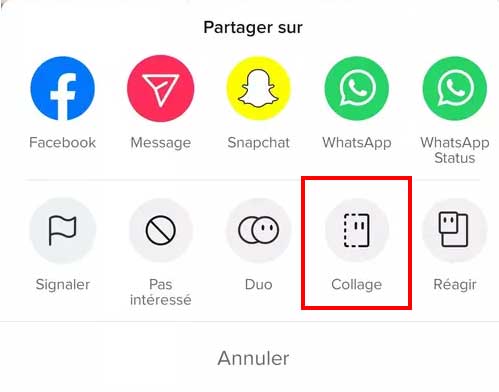 Sélectionner la vidéo à coller et commencer le collage
Sélectionner la vidéo à coller et commencer le collage
Étape 2 Découper l'extrait à coller
Utilisez les extrémités de la fenêtre de sélection (elle est encadrée en rouge) pour extraire la partie qui vous intéresse.
Puis cliquez sur Suivant en haut à droite.
Étape 3 Ajouter son contenu personnel
Vous êtes maintenant dans l'outil de création vidéo de TikTok. La vidéo découpée apparaît au début de la timeline et vous pouvez compléter ensuite avec votre contenu personnel.
Étape 4 Écrire la légende de la nouvelle vidéo et publier
Dans la légende, TikTok a automatiquement rajouté la mention "#collage avec + nom de l'auteur". Complétez comme il vous semble approprié et enfin cliquez sur Publier.
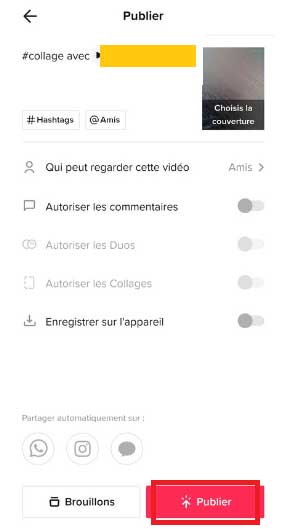 Écrire la légende de la nouvelle vidéo et publier
Écrire la légende de la nouvelle vidéo et publier
Partie 2. Comment faire un collage TikTok avec Aiseesoft Convertisseur Vidéo Ultime
Si l'outil de collage de TikTok est trop restrictif, vous pouvez essayer celui d'Aiseesoft Convertisseur Vidéo Ultime, disponible pour PC et Mac. Ce n'est pas qu'un convertisseur, mais c'est une véritable boîte à outil multimédia. Il est possible de coller ensemble jusqu'à 13 vidéos sur un même écran avec des incrustations aux formes géométriques variées, le tout en résolution 9:16, la résolution préférée de TikTok.
Autre avantage, il a un outil pour retirer les filigranes publicitaires d'une vidéo (Video Watermark Remover).
Dans la suite de l'article, on montre comment faire un collage TikTok à partir de plusieurs vidéos existantes.
Aiseesoft Convertisseur Vidéo Ultime
- Faire un collage vidéo avec des clips vidéo et des images.
- Convertir les fichiers courants, comme MP4, GIF, AVI, MKV, VOB, FLV, WAV, OGG, FLAC, etc.
- Éditer une vidéo, tels que, ajuster l'effet vidéo, ajouter un filigrane, ajouter le sous-titre, etc.
- Couper les fichiers vidéo et audio, tels que, MP4, MKV, AVI, VOB, FLV, WAV, etc.
- Créer une vidéo à partir des clips vidéo ou des images.
- La boîte à outils offre une dizaine d'outils pour faciliter votre traitement des fichiers multimédias.
Étape 1 Ouvrir Aiseesoft Convertisseur Vidéo Ultime et préparer les vidéos
Installez puis lancez Aiseesoft Convertisseur Vidéo Ultime.
Préparez vos vidéos à coller. Le mieux est qu'elles soient sauvegardées localement. Si besoin, utilisez le Video Watermark Remover de la boîte à outil pour supprimer les filigranes indésirables.
Étape 2 Importer les vidéos
Rendez-vous dans l'onglet Collage du logiciel.
Sélectionnez le ratio 9:16 et choisissez la façon d'ajuster les vidéos à coller. Vous pouvez choisir parmi 22 dispositions différentes.
Enfin, cliquez sur les "+" dans l'écran de prévisualisation de gauche pour importer les vidéos à coller.
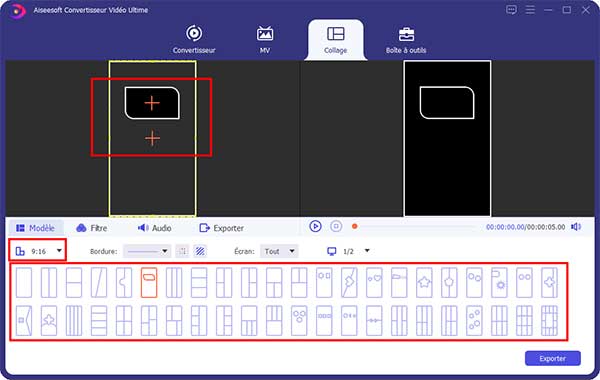 Importer les vidéos
Importer les vidéos
Étape 3 Ajuster le volume sonore
Cliquez sur une vidéo et ajustez son volume sonore, suivant quelle bande sonore doit être conservée. Remarquez en passant les icônes qui vous donne accès aux outils d'édition de la vidéo, si jamais vous aviez besoin de la découper ou de l'embellir.
Dans l'onglet Audio, vous pouvez aussi remplacer les bandes sonores par une musique de fond.
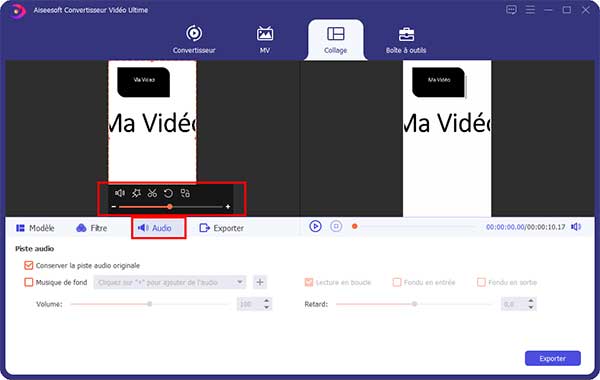 Ajuster le volume sonore
Ajuster le volume sonore
Étape 4 Choisir le format de sortie et exporter
Cliquez sur l'onglet Exporter sous l'écran de prévisualisation et réglez les paramètres de nom, format, dossier de sortie, etc.
Enfin cliquez sur Exporter.
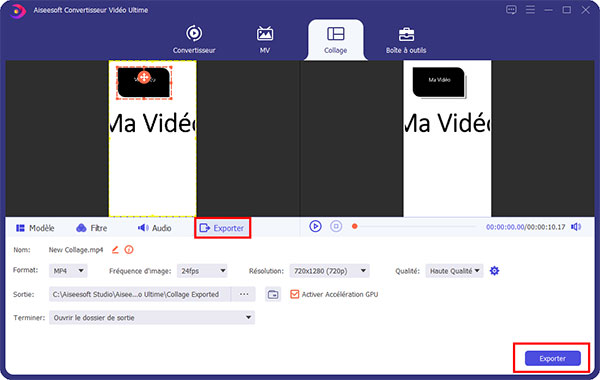 Choisir le format de sortie et exporter
Choisir le format de sortie et exporter
Partie 3. Comment faire un collage TikTok avec VSDC Video Editor
Pour ceux qui se demandent comment faire un collage TikTok encore plus évolué, il est possible de se tourner vers un logiciel de montage vidéo, comme VSDC Video Editor par exemple. VSDC fonctionne sur PC Windows, est gratuit et de qualité semi-professionnelle. Il offre de plus grandes possibilités et de plus grande liberté. Mais il est bien plus complexe à manipuler.
Étape 1 Ouvrir VSDC Video Editor et créer un projet vide
Exécutez VSDC Video Editor sur votre PC et cliquez sur la tuile Projet vide.
Vous devez alors renseigner les options de la vidéo à créer, notamment son nom et sa résolution. Assurez-vous de choisir une résolution qui correspond bien à TikTok.
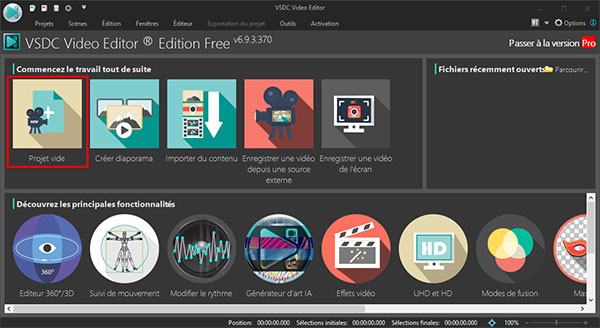 Ouvrir VSDC Video Editor et créer un projet vide
Ouvrir VSDC Video Editor et créer un projet vide
Étape 2 Ajouter la première vidéo
Cliquez sur le bouton vert pour importer la première vidéo, celle qui servira de fond si vous voulez réaliser une incrustation. Si c'est un collage côte à côte que vous souhaitez réaliser, alors utilisez la souris pour réduire la taille de la vidéo à la dimension voulue.
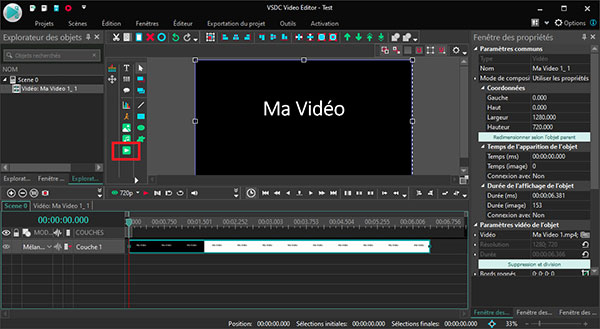 Ajouter la première vidéo
Ajouter la première vidéo
Étape 3 Ajouter les autres vidéos à coller
Importez de la même façon la deuxième vidéo. Réglez son temps d'apparition dans la timeline, redimensionnez-la. Utilisez les différents outils de VSDC pour rogner la vidéo, changer sa forme. Pensez aussi à régler le volume sonore, suivant que vous préférez que la bande son de telle ou telle vidéo soit conservée.
Recommencez l'étape ci-dessus avec la troisième vidéo et ainsi de suite.
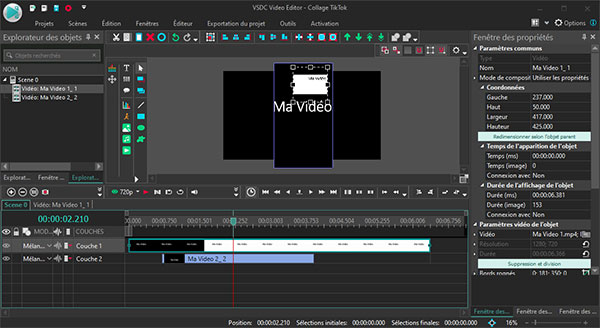 Ajouter les autres vidéos à coller
Ajouter les autres vidéos à coller
Conclusion
La question comment faire un collage TikTok mérite des réponses différentes suivant vos besoins. S'il s'agit d'une simple "citation" d'un extrait vidéo TikTok suivi de votre production personnelle, alors TikTok lui-même est une solution simple et rapide qui fonctionne sur smartphone.
Si vous avez besoin de plus de liberté, Aiseesoft Convertisseur Vidéo Ultime offre un bon compromis : vous avez des outils très intuitifs pour retirer les filigranes, ou appliquer les traitements vidéo de base. Vous avez de nombreuses options pour agencer les vidéos à coller. Et vous pouvez ensuite exporter la vidéo au format qui vous arrange.
Que pensez-vous de cet article ?
Note : 4,6 / 5 (basé sur 102 votes)




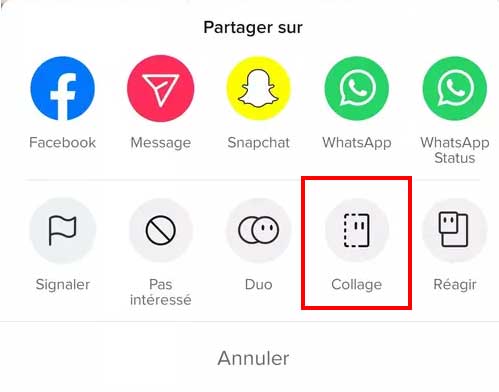
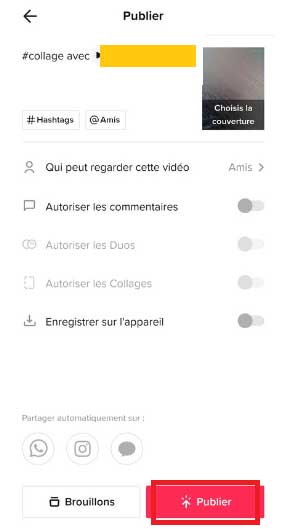
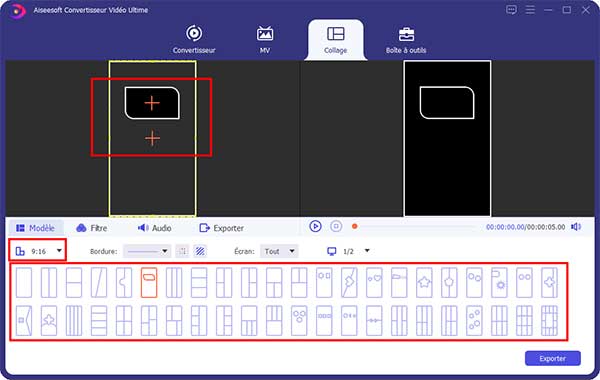
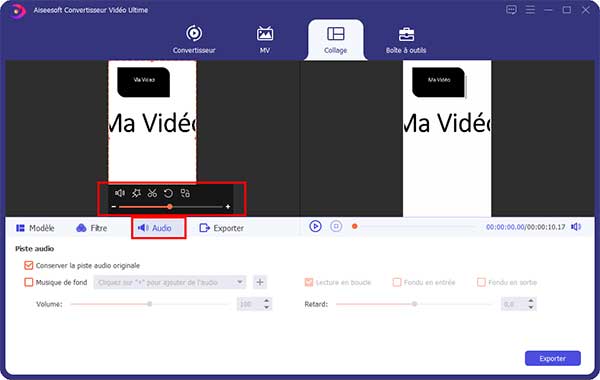
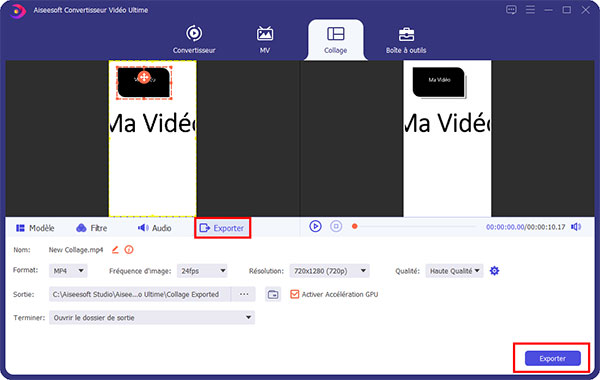
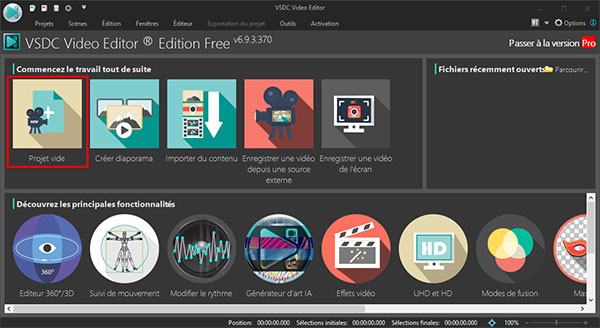
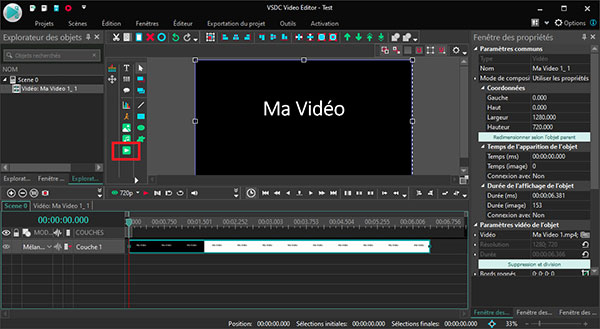
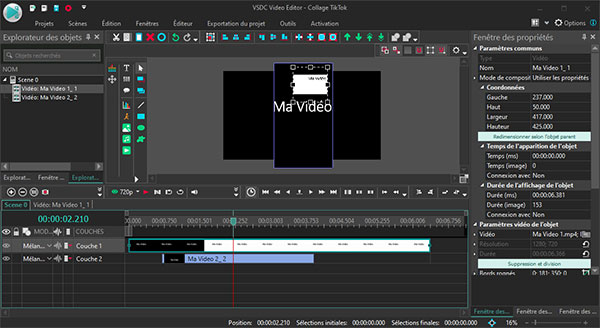
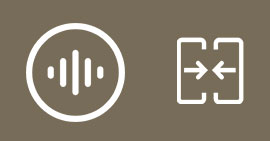 Fusionneur audio
Fusionneur audio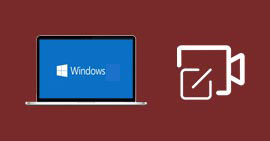 Éditeur vidéo pour Windows
Éditeur vidéo pour Windows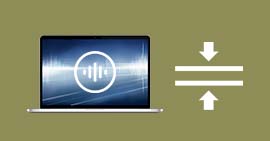 Compresseur audio
Compresseur audio
